
发布时间:2017-08-10 13: 22: 07
数学公式中包含了许许多多的数学符号,在Word中打数学公式时,难免有时会找不到需要的数学符号,这时我们就需要借助专业的公式编辑器了。比如与恒等于号相反的,就是恒不等于,那么该如何打出这个符号呢?下面就一起来学习输入恒不等于符号的方法。
步骤一 启动MathType软件。找到桌面的上软件快捷图标,鼠标双击打开公式编辑器,进入到公式编辑界面。
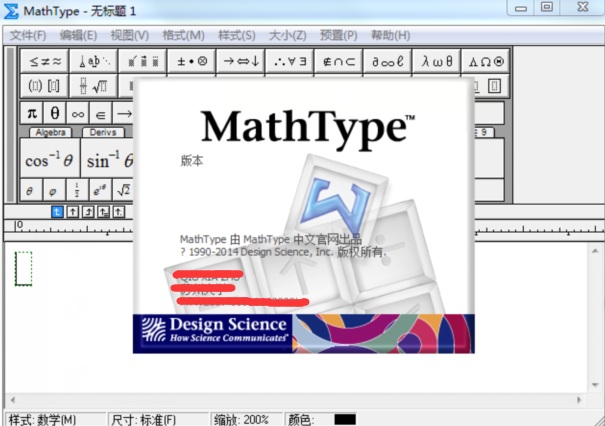
提示:如果没有该软件,可以点击MathType下载获取最新版公式编辑器,从而安装在自己的电脑上,用来编辑公式。
步骤二 选择恒等于符号。鼠标单击工具栏上面的关系符号模版,然后在下拉符号框中单击恒等于符号,如下图所示。
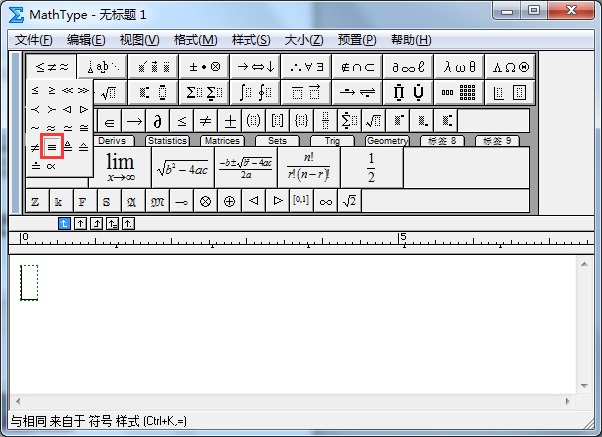
MathType工具栏中包含的符号模版有很多,比如括号模版,其中就包括了各式各样的括号,比如六角括号,具体编辑教程可参考:六角括号怎么打?
步骤三 选择修饰模版。按照上面的提示操作后,就打出了恒等于符号,然后选中该符号,在修饰模版下选择带斜杠的模版,如下图所示。
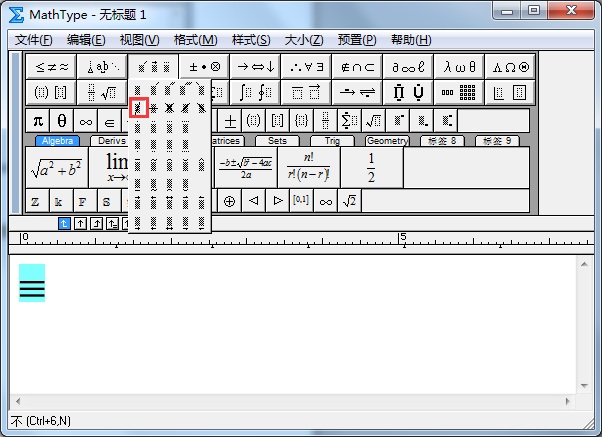
步骤四 打出恒不等于符号。按照上面的步骤操作后,就可以在恒等于符号上加一斜杠,这样就变成了恒不等于符号,如下图所示。
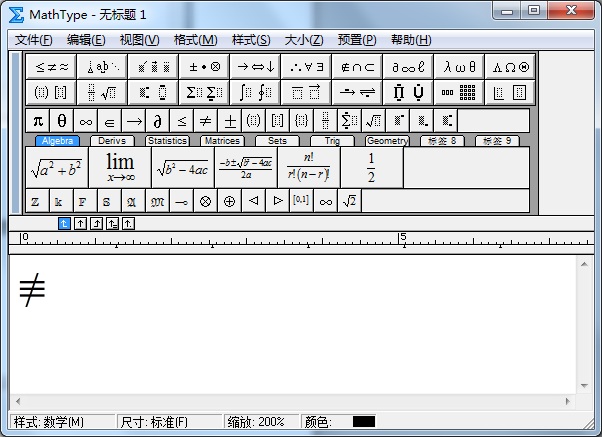
以上就是给大家介绍的在MathType中打恒不等于符号的方法,看完以上教程,你会发现其实有的符号没有直接的模版可以调用,需要经过自己的编辑才能得到。在使用软件之前需要将其激活,点击MathType激活码即可获取注册码激活该软件,从而用来编辑公式。
本文为原创,转载请注明原网址:http://www.mathtype.cn/jiqiao/heng-budengyu.html。
展开阅读全文
︾